ev剪辑分割音乐的操作方法
时间:2022-11-09 08:46:49作者:极光下载站人气:152
有的小伙伴想要在ev剪辑软件中对自己喜欢的视频进行配一个背景音乐,但是只想要自己需要的那一段音乐片段,那么我们可以通过分割的方法来操作一下,当我们将背景音乐添加进来之后,我们可以将背景音乐拖到下方的音乐轨道上,之后通过分割功能对音乐进行分割片段,将音乐进行分割后把不需要的片段删除掉就可以了,并且你可以分割多个片段,操作方法非常的简单,有需要的小伙伴可以和小编一起来看看,下方是关于如何使用ev剪辑软件分割音乐的具体操作方法,感兴趣的小伙伴可以看看,希望可以小编的方法教程可以帮助到大家。
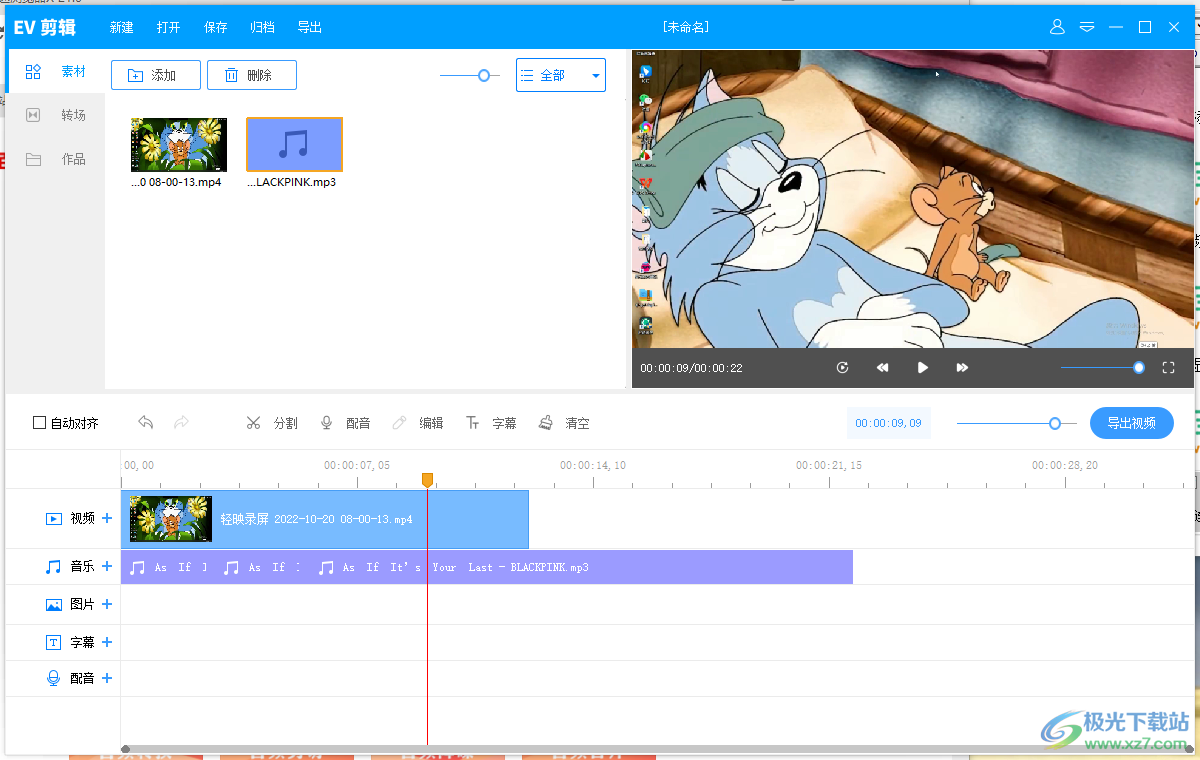
方法步骤
1.首先将软件双击打开之后,将左上角的【添加】按钮点击一下,然后把我们的音乐添加进来。

2.添加进来后,直接用鼠标拖动音乐到下方的音乐轨道上,如图所示。
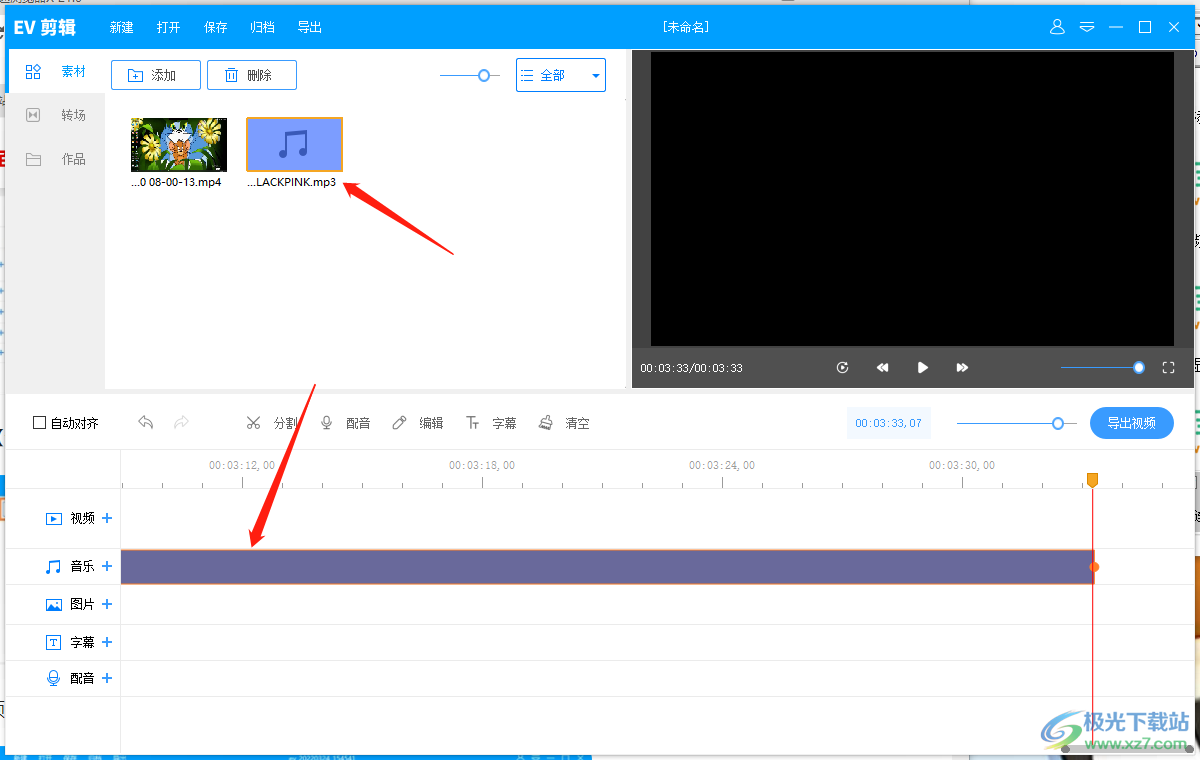
3.然后将时间轴拖到需要分割音乐的位置,点击一下上方的【分割】按钮,之后在下方时间轴的位置点击一下即可分割。
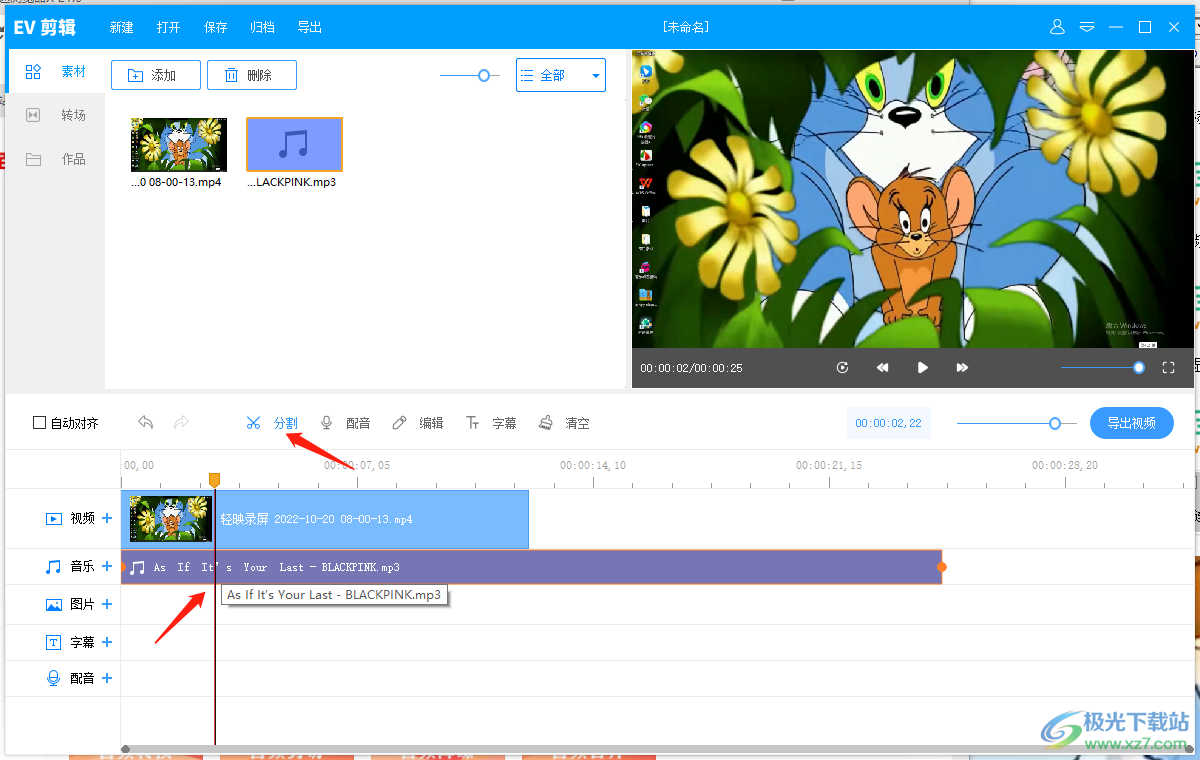
4.后面需要分割的片段可以通过上个步骤方法来操作,可以将音乐分割成多个片段,如图所示。
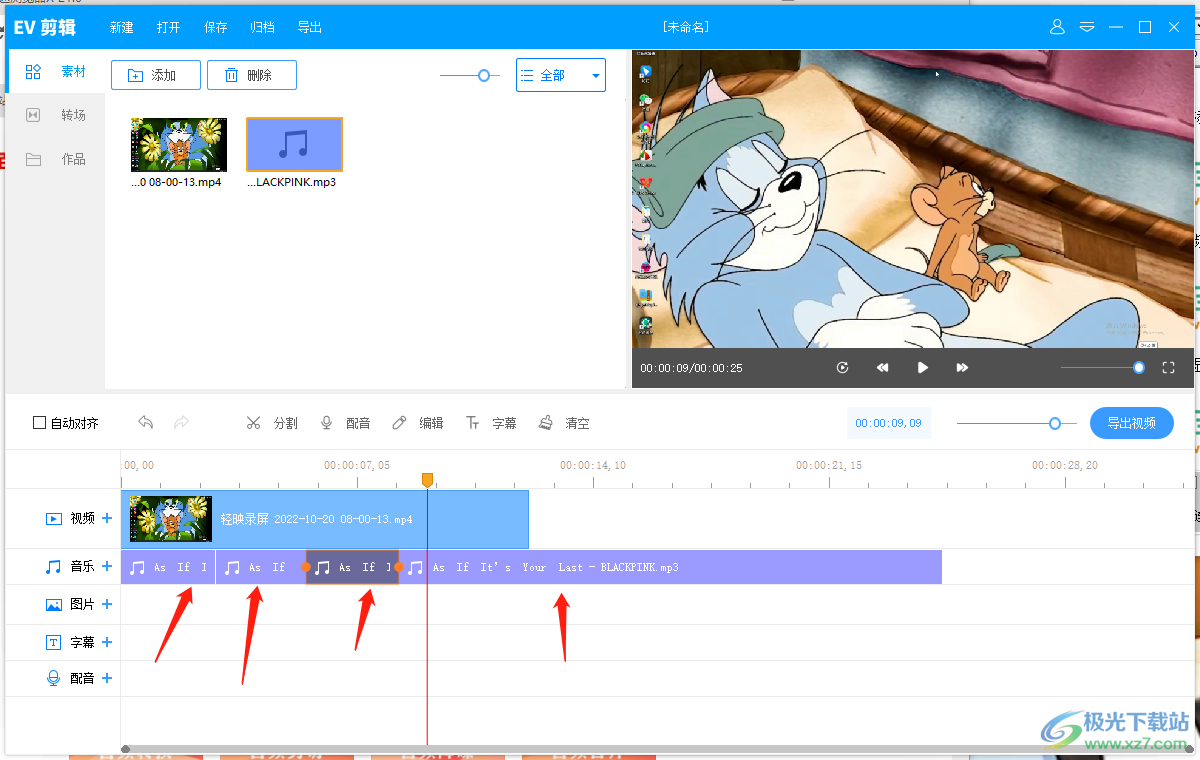
5.然后将自己不需要的片段选中之后,右键点击一下,选择【删除】选项即可。
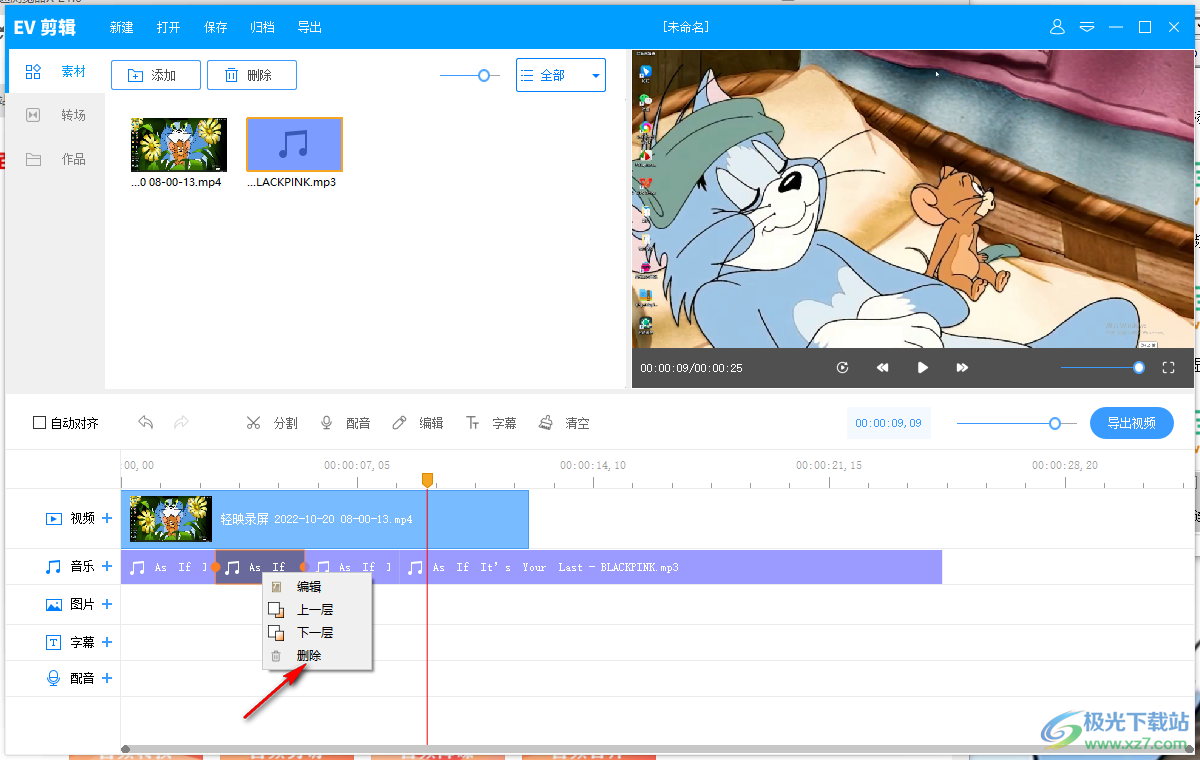
6.删除之后,就会留出空白部分,我们需要将后面的片段移动到前面,用鼠标拖动即可。

7.拖动片段进行无缝连接就可以了,如图所示。
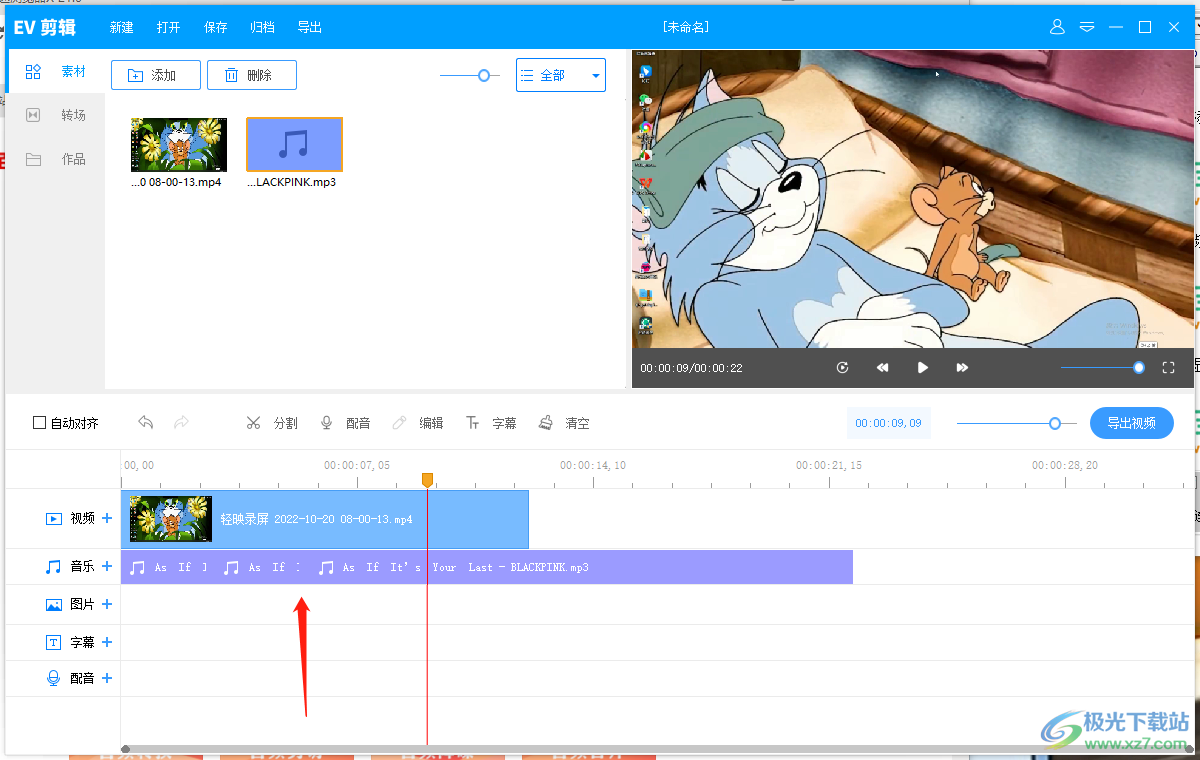
如果你在使用ev剪辑软件的时候,想要给视频添加配音,你可以通过上述方法来操作一下,通过分割功能对音乐进行分割删除操作就可以了,非常容易的操作方法,快试试吧。
相关下载
热门阅览
- 1百度网盘分享密码暴力破解方法,怎么破解百度网盘加密链接
- 2keyshot6破解安装步骤-keyshot6破解安装教程
- 3apktool手机版使用教程-apktool使用方法
- 4mac版steam怎么设置中文 steam mac版设置中文教程
- 5抖音推荐怎么设置页面?抖音推荐界面重新设置教程
- 6电脑怎么开启VT 如何开启VT的详细教程!
- 7掌上英雄联盟怎么注销账号?掌上英雄联盟怎么退出登录
- 8rar文件怎么打开?如何打开rar格式文件
- 9掌上wegame怎么查别人战绩?掌上wegame怎么看别人英雄联盟战绩
- 10qq邮箱格式怎么写?qq邮箱格式是什么样的以及注册英文邮箱的方法
- 11怎么安装会声会影x7?会声会影x7安装教程
- 12Word文档中轻松实现两行对齐?word文档两行文字怎么对齐?

网友评论